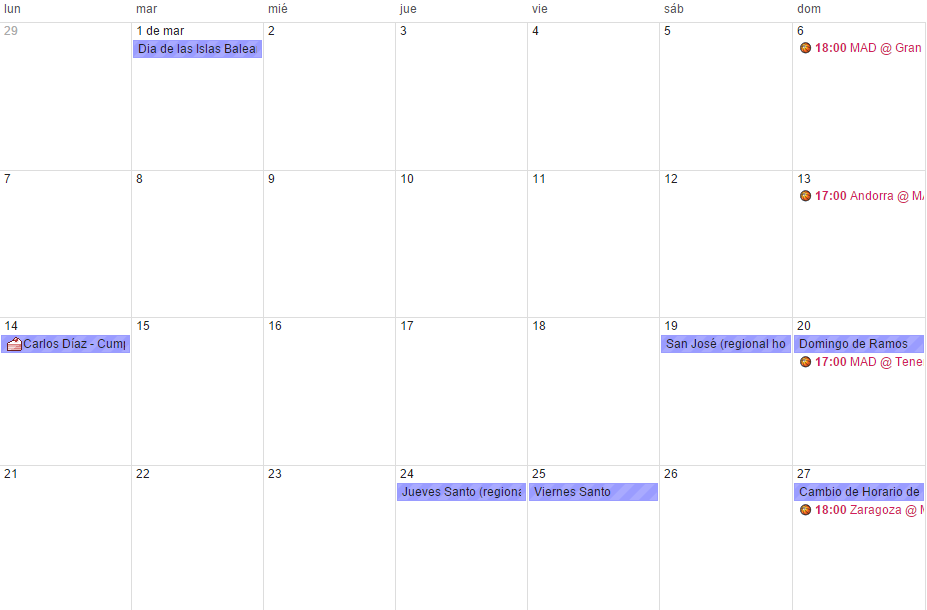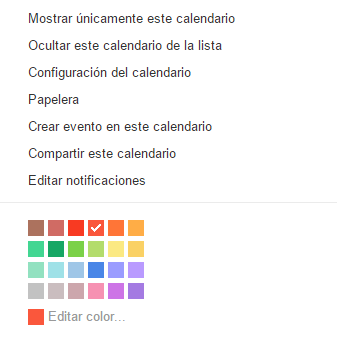Maaaring isa ka sa mga gumagamit Google Calendar, isang serbisyong pinakakapaki-pakinabang dahil pinapayagan ka nitong palaging nasa kamay ang iyong mga appointment o kaarawan ng mga kakilala. Bilang karagdagan, mayroong isang bersyon para sa mga Android device at, gayundin, ang browser mismo. Ang katotohanan ay ang isang kaganapan ay hindi sinasadyang natanggal, isang bagay na ipinapakita namin kung paano mabilis na itama.
Ang punto ay ang paggawa nito ay hindi partikular na kumplikado at, sa kabutihang-palad, sa sarili nito Google Calendar mayroong mga kinakailangang kasangkapan upang makamit ang ating layunin nang hindi kinakailangang gawin gumamit ng walang karagdagang opsyon nilikha ng mga ikatlong partido. Iyon ay, isinasaalang-alang ng kumpanya ng Mountain View na ang pagtanggal nang hindi sinasadya ay isang bagay na maaaring mangyari.
Sa pamamagitan ng paraan, upang maisagawa ang proseso inirerekumenda namin ang paggamit ng web application Google Calendar, na maaaring ma-access mula sa ang link na ito, dahil mas intuitive ito para sa aming layunin at mas nakikita ang impormasyon sa bawat isa sa mga device na gagamitin.
Ang mga hakbang sa Google Calendar
Kapag nalampasan mo na ang "pagkatakot" kapag nagtatanggal ng isang kaganapan sa serbisyo ng kumpanya ng Mountain View, dapat mong piliin mula sa kaliwa ang kalendaryo kung saan nabibilang ang entry na tinanggal mo (kung sakaling marami ka, doon sila lahat ay ililista) . Pagkatapos ay mag-click sa icon na may baligtad na arrow ng partikular at piliin Paper bin sa menu na lilitaw.
Kapag tapos na ito, makakakita ka ng bagong screen na may listahan kung ano ang kamakailan mong tinanggal mula sa Google Calendar, partikular sa nakalipas na 30 araw. Piliin ang kahon sa kaliwa ng mga gusto mong muling isaaktibo. Kapag natapos mo, dapat mong pindutin ang pindutan na tinatawag Ibalik ang mga napiling kaganapan (Maaari mo ring permanenteng tanggalin ang mga ito dito rin). Makikita mo na ang appointment na napalampas mo ay aktibo muli at, samakatuwid, walang napalampas.
Ganyan kasimple ang lahat. Kung gusto mong malaman iba pang mga trick na may kinalaman sa operating system ng Google, maaari mong ma-access ang link na ito kung saan mayroong isang mahusay na dami ng mga ito.